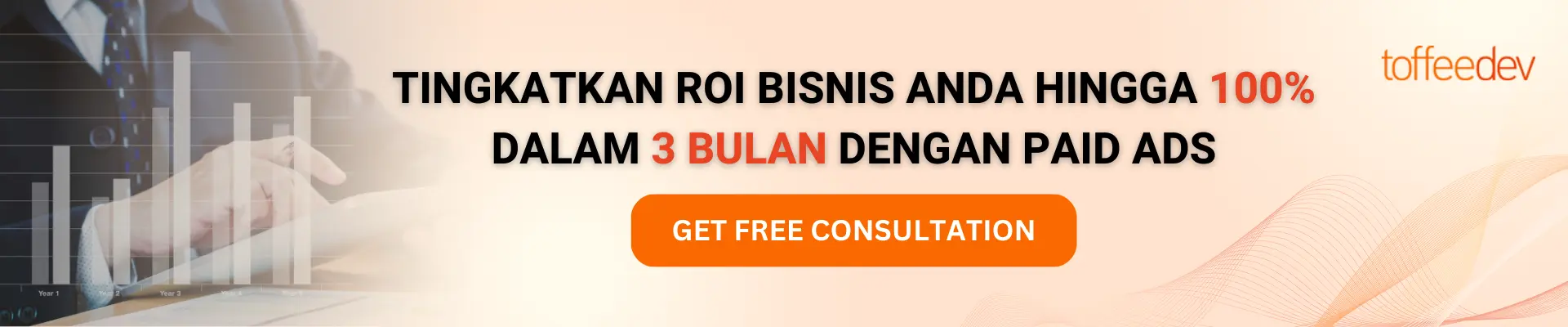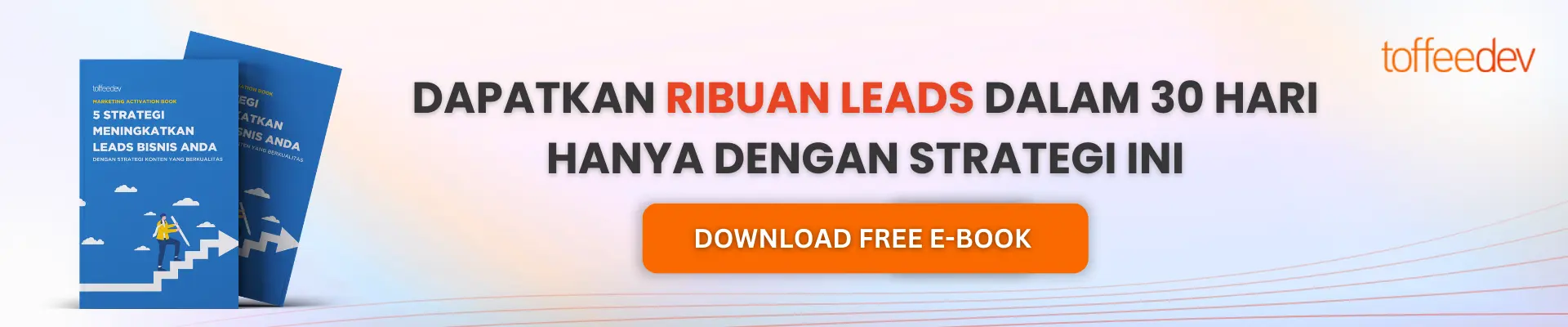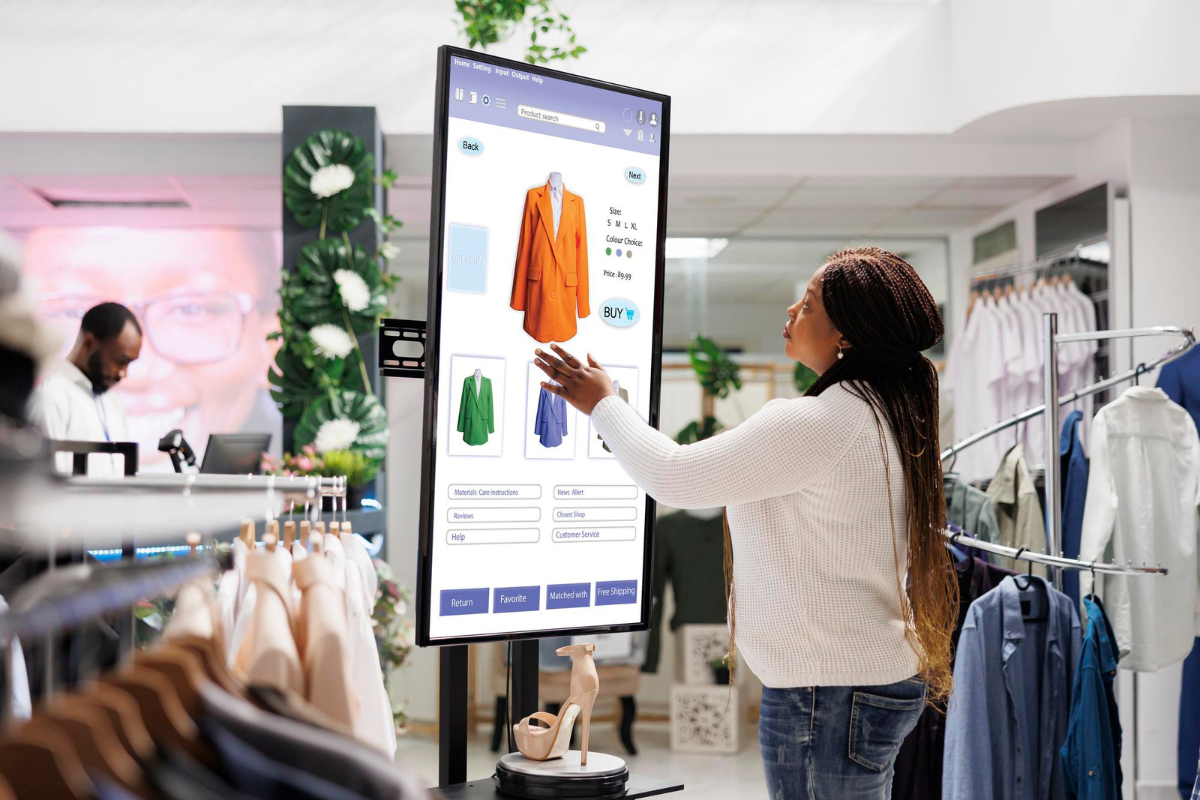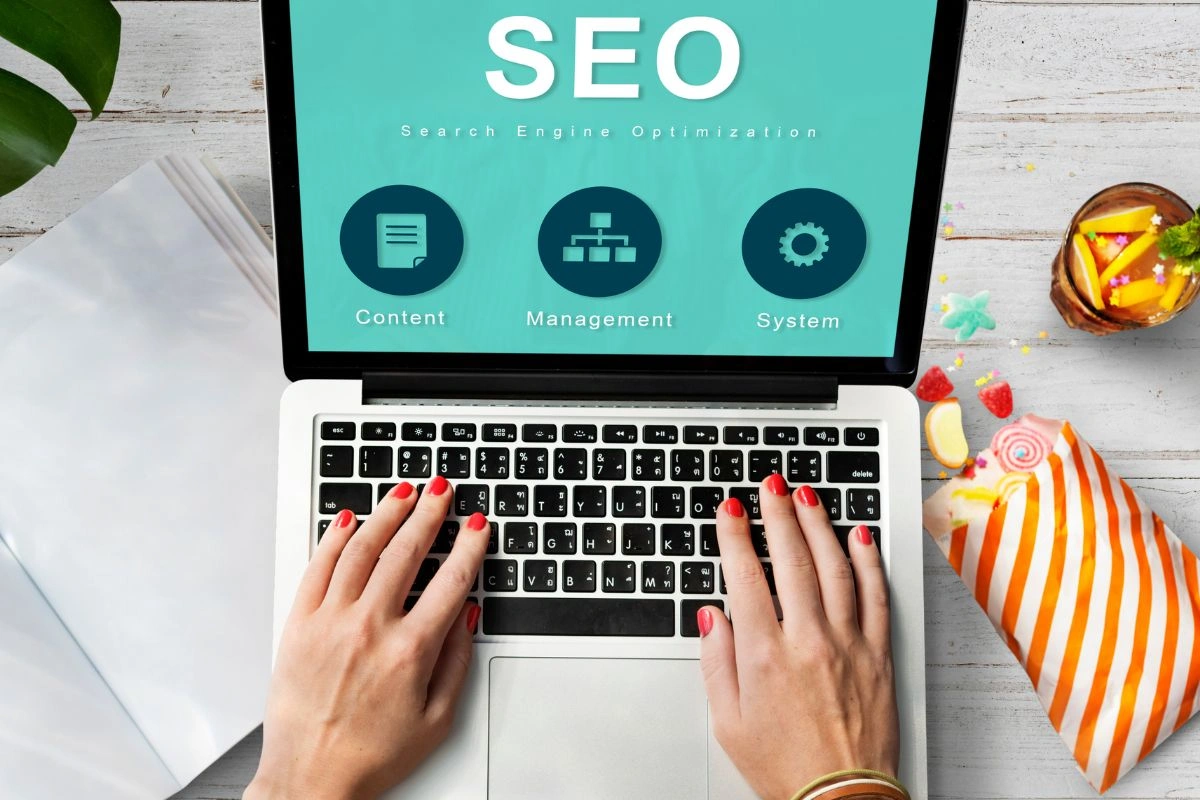Pernah terpikir bagaimana cara membuat QR code? Anda mungkin membayangkan proses yang rumit dan sulit dilakukan. Padahal sebenarnya membuatnya tidak terlalu susah. Anda tidak perlu menggambar polanya secara manual, sekarang sudah ada banyak generator untuk membantu membuat kode tersebut. Seperti apa cara membuat kode QR? Simak penjelasannya berikut.
Daftar Isi
ToggleMengenal QR Code
Sebelum masuk pembahasan tentang cara pembuatannya, mari membahas tentang QR code itu sendiri. QR code atau quick response code adalah evolusi teknologi dari barcode atau kode batang yang merupakan kode satu dimensi menjadi dua dimensi. Kode ini pertama kali ditemukan oleh sebuah perusahaan Jepang pada 1994. Desainnya terinspirasi dari papan dan batu Go (permainan papan tradisional Tiongkok) yang berwarna hitam dan putih.
QR code mampu menyimpan data dan berbagai tipe konten lainnya yang bervariasi, mulai dari link website, profil media sosial, gambar, hingga informasi pembayaran. Kini, penggunaannya pun semakin mudah dengan adanya smartphone yang dapat berfungsi sebagai scanner QR code. Anda dapat juga memindai kode QR code dengan mudah menggunakan scanner tersebut untuk mendapatkan akses ke dalam data yang disimpan di dalamnya.
Jenis-Jenis QR Code
Seperti yang sudah dijelaskan di atas, QR code adalah jenis kode matriks dua dimensi (2D) yang dapat menyimpan informasi dalam bentuk data digital. Ada beberapa jenis QR code yang berbeda, yang dibuat untuk tujuan yang berbeda, antara lain:
1. QR Code Model 1
Jenis ini merupakan format QR code yang pertama kali diperkenalkan pada tahun 1994 oleh Denso Wave. QR Code Model 1 dapat menyimpan hingga 7.089 karakter numerik atau 4.296 karakter alfanumerik.
2. QR Code Model 2
QR Code Model 2 adalah versi yang lebih baru dari QR Code Model 1. QR Code Model 2 dapat menyimpan hingga 7.089 karakter numerik atau 4.296 karakter alfanumerik.
Baca Juga: Apa Itu CTA WhatsApp dan Bagaimana Menggunakannya dalam Strategi SEO?
3. Micro QR Code
Micro QR code dirancang untuk digunakan pada label produk dengan ruang yang terbatas atau di lingkungan di mana ukuran QR code yang lebih besar tidak memungkinkan. Micro QR code dapat menyimpan hingga 35 karakter numerik atau 21 karakter alfanumerik.
4. iQR Code
iQR Code adalah format QR code yang dikembangkan oleh Denso Wave untuk memperluas kapasitas penyimpanan QR code hingga 2953 karakter numerik atau 1.817 karakter alfanumerik.
5. SQRC
SQRC (Secure QR Code) adalah format file QR code yang memiliki fitur keamanan tambahan, seperti enkripsi dan tanda tangan digital, yang membuatnya lebih aman dan cocok untuk digunakan dalam aplikasi keamanan.
6. Frame QR Code
Frame QR code adalah jenis QR code yang memungkinkan untuk menempatkan gambar atau tautan grafis di sekitar kode QR, sehingga lebih menarik dan menonjol.
7. Color QR Code
Color QR code memungkinkan Anda menambahkan warna ke kode QR Anda, sehingga tampilan qr lebih menarik dan dapat menarik perhatian lebih banyak orang. Namun, perlu diingat bahwa warna tambahan dapat mempengaruhi kemampuan pembaca QR code untuk membaca informasi di dalamnya.
8. Animated QR Code
Animated QR code adalah jenis QR code yang menambahkan elemen animasi ke kode QR, seperti menampilkan gerakan atau perubahan warna. Ini dapat membuat QR code lebih menarik dan menarik perhatian lebih banyak orang.
Ada juga beberapa jenis QR code lainnya, seperti Visualead QR code dan Logo QR code, yang dirancang untuk tujuan tertentu. Namun, QR code di atas adalah beberapa jenis QR code yang paling umum dan sering digunakan.
Cara membuat QR Code
Nah, sekarang mari membahas tentang cara membuat kode QR. Sebenarnya, membuat kode QR ini tidaklah susah. Terlebih di zaman seperti sekarang ini, sudah ada banyak alat yang dapat digunakanuntuk membuat kode secara online. Berikut adalah beberapa di antaranya.
1. Menggunakan aplikasi QR Code Generator
Pertama, Anda bisa membuatnya dengan menggunakan aplikasi QR Code Generator. Aplikasi ini tersedia di Google Play Store maupun App Store dan dapat langsung diunduh secara gratis. Penggunaannya pun mudah, pertama-tama Anda diharuskan memilih kode QR yang diinginkan, bisa kode untuk teks, kontak, website, bahkan Instagram.
Jika sudah, sekarang Anda dapat memasukkan informasi yang diinginkan. Informasi tersebut bisa berupa lokasi atau link menuju situs web website tertentu. Jika Anda ingin membagikan lokasi, gunakanlah Google Maps untuk menentukan lokasi yang diinginkan. Kemudian, klik Create untuk membuat kode QR. Di sini Anda bisa menyesuaikan desain QR dengan preferensi. Jika sudah, klik Save untuk menyimpan kode.
2. Menggunakan website QRCode Monkey
Bagi yang lebih suka menggunakan PC, Anda bisa memanfaatkan situs website QRCode Monkey. Cara membuat kode QR lewat website tersebut pun tidak sulit. Langkah pertama, klik Enter Content. Jika Anda ingin menambahkan logo pribadi atau perusahaan, pilih Add Logo Image.
Langkah selanjutnya adalah membuat kode QR. Klik opsi Create QR Code untuk membuat kode. Selamat, Anda sudah berhasil membuat kode QR sendiri. Apabila ingin menyimpan kode, klik opsi Download PNG yang ada pada bagian bawah.
3. Membuat Kode QR Menggunakan Microsoft Excel
Para pengguna Windows juga bisa mendapatkan solusi dengan memanfaatkan software yang sudah pasti ada di PC mereka untuk cara membuat kode QR. Ya, Anda bisa membuat kode QR dengan berbekal Microsoft Excel. Sebelumnya, pastikan koneksi internet Anda aktif.
Jika koneksi internet sudah aktif, klik tab Insert pada Microsoft Excel. Pilih opsi Get Add-ins dan ketikkan QR4Office. Klik Add dan Continue untuk melanjutkan pengunduhan. Setelah Add-ins QR4Office terpasang, Anda tinggal mengisi informasi Kode QR pada layar tools QR4Office yang ada di sisi samping kanan. Mudah, dan statis bukan?
Semoga informasi mengenai cara membuat QR code ini bermanfaat untuk Anda. Selain menyiapkan kode QR untuk bisnis, jangan lupa juga untuk mengisi website bisnis Anda dengan konten yang berkualitas. Manfaatkan jasa SEO dari ToffeeDev untuk menghadirkan konten berkualitas sekaligus bermanfaat bagi bisnis Anda. Tampilkan website Anda di halaman pertama pencarian Google sekarang!